Evimiz, pandemi ile gelen önlemler ile bizler için ofis, okul, market, restorant, kafe, sinema salonu ve daha pek çok yer halini aldı. Bu durumda film izlemek, derse ya da toplantılara katılmak, arkadaşlarımız ve ailemizle iletişim kurabilmek için internete olan ihtiyacımız dolayısıyla internet kullanımımız da arttı. İnternet hayatımızın önemli bir parçası ve 7’den 77’ye herkesin kullandığı bir iletişim ağı haline geldi.
Eğer ilk defa modem aldıysanız veya önceki modeminizi değiştiriyor ve yeni bir modem alıyorsanız fazlasıyla karışık bir şifre ile karşılaşmış olacaksınız ki bu şifreyi kaybedebilirsiniz ya da interneti bağlamak istediğiniz her yeni cihaz için verilen karışık şifre ile uğraşmak zorunda kalabilirsiniz. Ancak bu şifreyi değiştirmek mümkün. Gelin modem şifre değiştirme işlemi nasıl yapılır adım adım inceleyelim.

Modem şifre değiştirme nasıl yapılır?
Adım #1: Modemin web sitesine girebilmeniz için WİFİ bağlantısının açık olduğundan emin olun
Adım #2: Bir cihaz üzerinden herhangi bir web tarayıcısını açın
Adım #3: Tarayıcıya modeminizde bulunan IP adresini yazın
Adım #4: Karşınıza çıkan sayfaya modeminizde kullanıcı adı ve şifrenizi yazın
Adım #5: Sayfaya giriş yaptıktan sonra kablosuz ayarlarına tıklayın
Adım #6: Kablosuz ayarlara giriş yaptıktan sonra temel ayarlara tıklayın
Adım #7: Karşınıza çıkan sayfadaki SSID Şifre bölümünden modem şifrenizi değiştirebilirsiniz
Adım #8: Şifrenizi değiştirdikten sonra oluşturduğunuz yeni şifreyi mutlaka kaydedin
Adım #9: Şifresini değiştirdiğiniz Wi-Fi ağına yeni şifreniz ile tekrar bağlanın
Adım #1: Modemin web sitesine girebilmeniz için WİFİ bağlantısının açık olduğundan emin olun
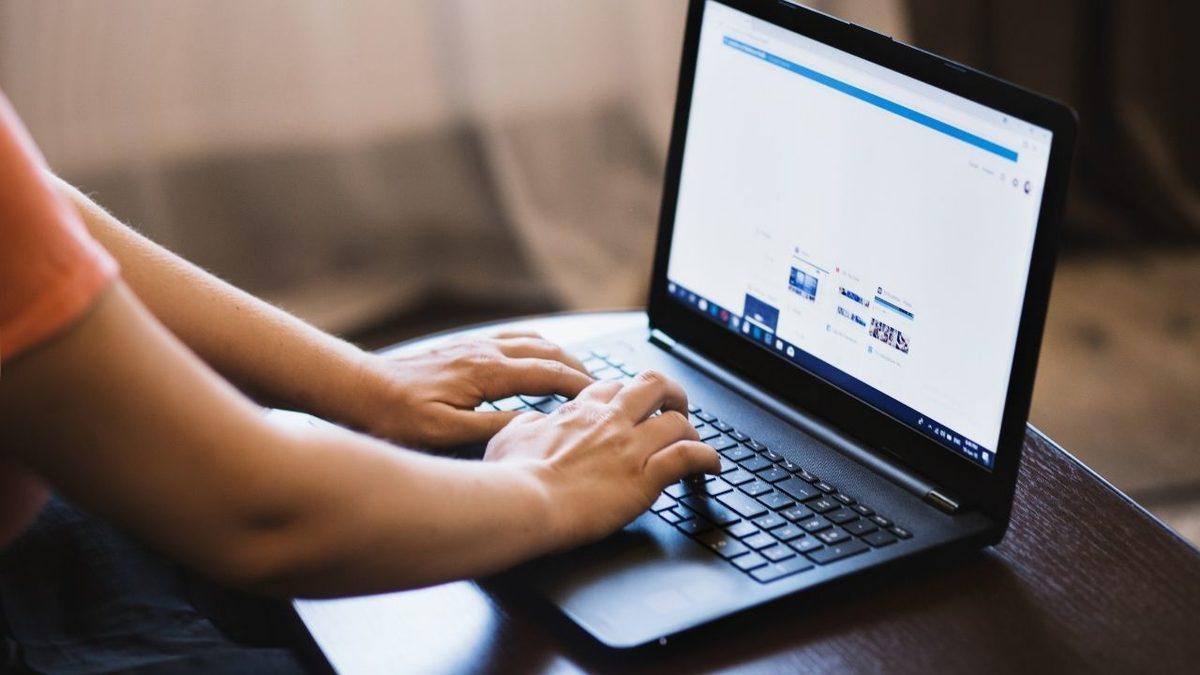
Şifre değiştirme işleminin yarıda kesilmemesi için bu işlemi yaparken internet bağlantısının kesilmemesi veya modemin kapanmaması ufak ama önemli bir nokta. Bu nedenle şifre değiştirme işlemini yaparken cihazınızın (telefon, tablet, bilgisayar) Wi-Fi bağlantısını kontrol edin ve iyi bir bağlantıya sahip olduğundan emin olun.
Adım #2: Bir cihaz üzerinden herhangi bir web tarayıcısını açın
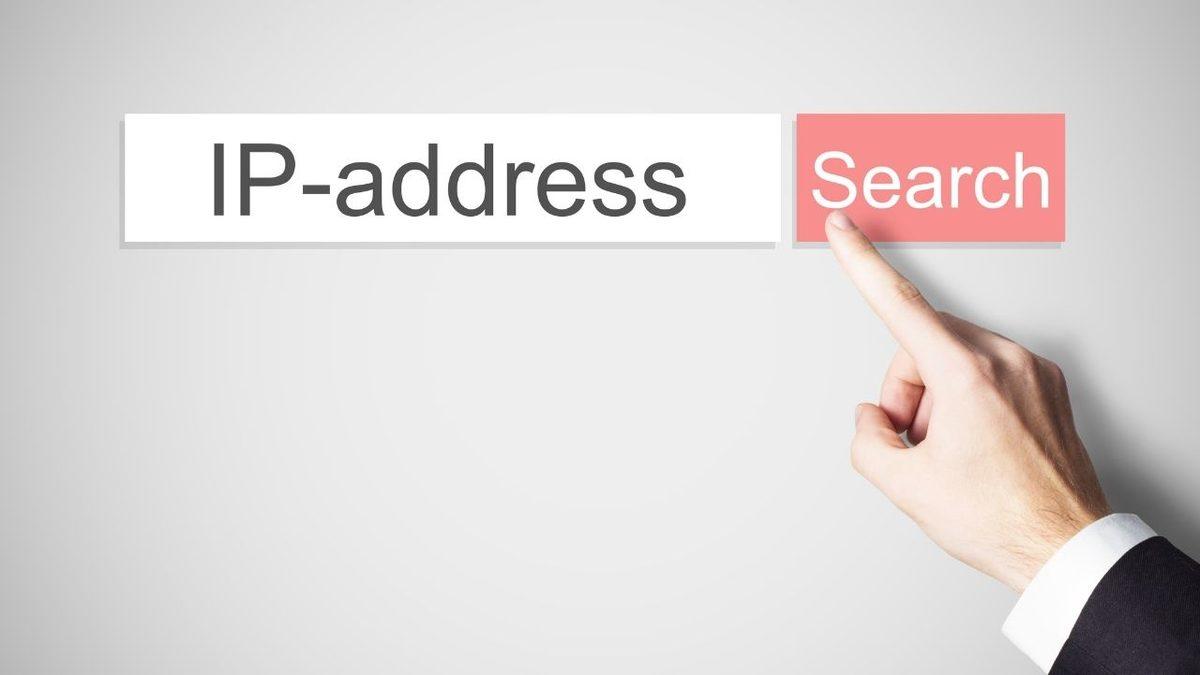
İşlemi yapacağınız cihaz üzerinden bir tarayıcıyı açın. (Safari, Chrome, Opera veya Yandex gibi tarayıcıları kullanabilirsiniz.)
Adım #3: Tarayıcıya modeminizde bulunan IP adresini yazın
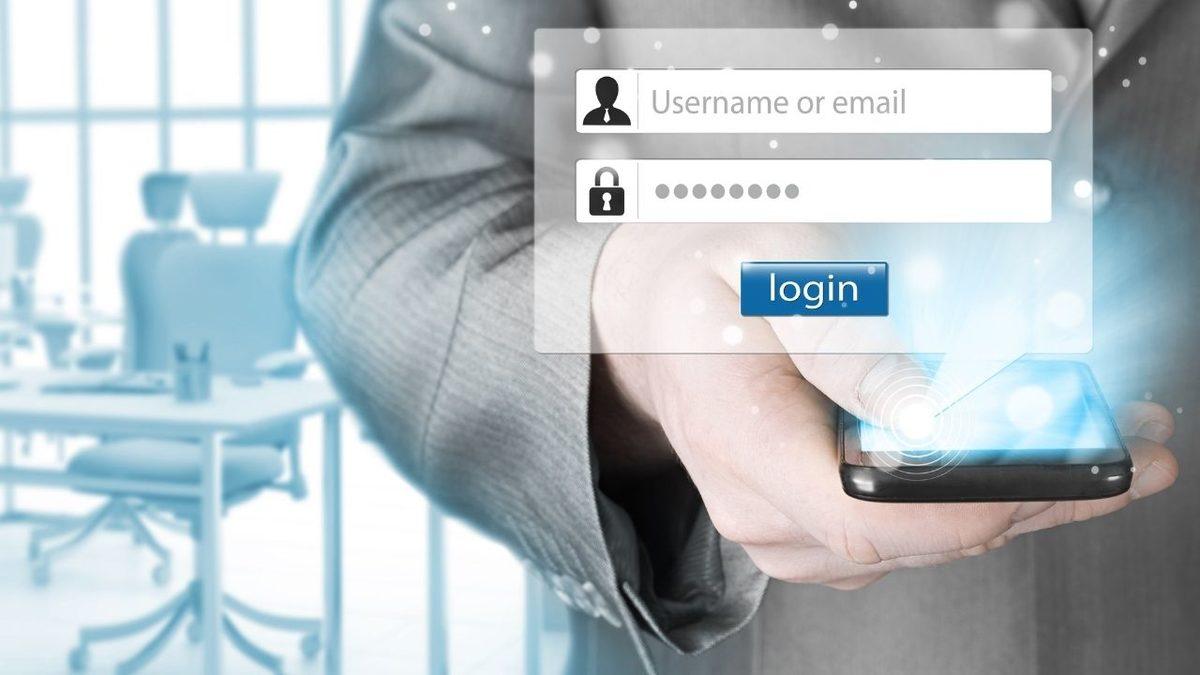
Tarayıcı sayfasına modeminizin alt kısmında bulunan IP adresini yazın. Eğer IP adresi yazmıyorsa ikinci seçenek olarak buradaki IP adreslerini kullanabilirsiniz. “192.168.1.1, 192.168.1.2, 192.168.2.1 ya da 192.168.2.2”
Adım #4: Karşınıza çıkan sayfaya modeminizde kullanıcı adı ve şifrenizi yazın

IP adresinizi girdikten sonra karşınıza sizden kullanıcı adı ve şifre isteyen bir sayfa çıkmalı. Karşınıza çıkan sayfadaki bölümlere modeminizde bulunan kullanıcı adı ve şifrenizi yazın. Eğer kullanıcı adınızı veya şifrenizi bilmiyorsanız ya da kullanıcı adı ve şifreniz modem üzerinde yazmıyorsa internet sağlayıcınızı arayıp öğrenebilirsiniz.
Adım #5: Sayfaya giriş yaptıktan sonra kablosuz ayarlarına tıklayın

Sayfaya giriş yaptıktan sonra Durum, Menü, Genel Ağ, USB Ayarları, Kablosuz Ayarları, Yönlendirme Ayarları, Güvenlik Ayarları, Sistem Araçları, Tanılama gibi sekmeler ile karşılaşacaksınız. Şifre değiştirme işlemi için ihtiyacımız olan sekme Kablosuz Ayarları sekmesi. Karşılaştığınız sekmeler arasında Kablosuz Ayarlarına tıklayın.
Adım #6: Kablosuz ayarlara giriş yaptıktan sonra temel ayarlara tıklayın

Kablosuz Ayarlar sekmesine tıkladıktan sonra karşınıza Temel Ayarlar, WPS Ayarları, Kablosuz Güvenliği, Kablosuz Zamanlama, Kablosuz MAC Filtreleme, Kablosuz Gelişim ve Kablosuz Durum olmak üzere 7 alt sekme çıkıyor. İhtiyacımız olan sekme Temel Ayarlar sekmesi. Şifre değiştirmek için Temel Ayarlar sekmesine tıklayın.
Adım #7: Karşınıza çıkan sayfadaki SSID Şifre bölümünden modem şifrenizi değiştirebilirsiniz

Temel Ayarlara girdiğinizde ekranda Kablosuz Etkin / Devre Dışı SSID, SSID Şifre, SSID2, Mod ve Kanal Genişliği kutucukları ile karşılaşmış olacaksınız. Girdiğiniz anda dikkatli olmanız gereken bir şey var: Zaten işaretli olan kutuların ayarlarında herhangi bir değişiklik yapmamalısınız, çünkü ilerleyen zamanlarda internet bağlantınız ile ilgili pek çok sorunla karşılaşabilirsiniz. O nedenle SSID Şifre kısmında şifre değiştirme işlemini gerçekleştirebilirsiniz.
Adım #8: Şifrenizi değiştirdikten sonra oluşturduğunuz yeni şifreyi mutlaka kaydedin

Şifrenizi değiştirirken uygulamanız gereken en basit ama en önemli maddelerden biri de kaydetme işlemi. O nedenle tarayıcınızdan çıkış yapmadan önce oluşturduğunuz yeni şifreyi mutlaka kaydedin.
Adım #9: Şifresini değiştirdiğiniz Wi-Fi ağına yeni şifreniz ile tekrar bağlanın

Şifrenizi değiştirdikten sonra bağlı olduğunuz Wi-Fi bağlantısından çıkın, ardından yeni şifrenizle tekrar bağlanmak üzere geri girin. Böylelikle Wi-Fi şifreniz değişmiş oldu.
Modem şifremizi değiştirme işlemini tamamladık: Peki yeni modem şifremiz nasıl olmalı?
İnternet şifrenizin güvenliği için güçlü bir Wi-Fi şifresi oluşturmak fazlasıyla önemli. Peki şifre değiştirirken dikkat etmemiz gereken adımlar nelerdir?
Öncelikle şifremiz minimum 8 karakterden oluşmalı ve ardışık harf ve sayılar içermemeli. Örneğin, ‘Abcd1234’ ya da ‘Abc4567’ şifrelerin nasıl olmaması gerektiğinin en bariz örneklerinden. Rakam ve harfleri karışık kullanabilirsiniz, tabii şifreyi bir tık daha güvenli hale getirmek için semboller de eklenebilir. Kullandığınız harf ve yazıların sonunda, başında veya ortasında “!” ya da “?”gibi semboller kullanmak Wi-Fi şifrenizi daha güçlü bir hale getirir.
Şifrenizde kullanacağınız kelimeleri karışık şekilde yazabilirsiniz. Örneğin, şifreniz “Televizyon” olacak bunu “tlvizyn” şeklinde yazabilirsiniz. Böylece şifrenizin bulunma ihtimali azalmış olur. Sosyal medya hesaplarınızda veya başka mecralarda kullandığınız şifrelerinizi Wi-Fi şifresi olarak kullanmayın. Eğer unutkan biriyseniz belki bu yöntemi denemek size cazip gelebilir ama bu modem şifreniz ile birlikte diğer hesaplarınız için de güvenlik problemi oluşturabilir.

Wi-Fi şifrenizi değiştirmek için yukarıdaki adımları izlemeniz yeterli. Tabii bu şifreyi değiştirirken yukarıdaki ipuçlarından da faydalanmayı unutmayın. Böylelikle ufak ipuçlarıyla güvenli bir şifre oluşturmuş olacaksınız.
Bu yazımızda “Modem Şifre Değiştirme Nasıl Yapılır?” sorusuna cevap bulurken güvenli şifre nasıl oluşturulur, bu konuda nelere dikkat edilmeli, hangi adımlar uygulanmalı gibi sadece modem şifresinde değil diğer hesaplarınızda da kullanabileceğiniz ipuçlarını da sizlerle paylaştık.










 Paylaş
Paylaş





 0
0




![[20 Aralık] Epic Games'in Yılbaşı Özel Üçüncü Ücretsiz Oyunu Belli Oldu](https://imgrosetta.webtekno.com/file/640819/640819-640xauto.jpg)


